Você está procurando um plugin de cache para o seu site WordPress? O WP Super Cache é um popular plugin de cache gratuito para usuários do WordPress. Nesta análise do WP Super Cache, daremos uma olhada em seu desempenho e recursos. Também o compararemos com outros plugins de cache populares.
O que torna um plug-in de cache do WordPress excelente?
Há vários plug-ins excelentes para servir páginas em cache em seu site WordPress. Muitas das principais empresas de hospedagem WordPress oferecem soluções de cache integradas em sua hospedagem gerenciada do WordPress.
Se você estiver em um host gerenciado como o WP Engine, não precisará instalar um plugin de cache.
Por outro lado, se você estiver em um host compartilhado, como o BlueHost, precisará instalar um plugin de cache para o seu site WordPress.
Um plugin de cache precisa gerar uma versão em cache das páginas sem consumir muitos recursos do servidor. A maioria dos plugins de cache gera um arquivo em cache quando uma página é solicitada pela primeira vez. Depois disso, eles mantêm esses arquivos armazenados por um período predefinido.
Ele também precisa funcionar bem com seu tema do WordPress, plugins e quaisquer serviços de terceiros que você possa estar usando.
Como o armazenamento em cache é um processo avançado, um plugin precisa facilitar esse processo até mesmo para usuários não técnicos. As opções podem ser extensas, mas precisam ser apresentadas com uma interface de usuário clara e muitas explicações.
Dito isso, vamos dar uma olhada no WP Super Cache e em como ele funciona.
Configuração do plug-in WP Super Cache
A primeira coisa que você precisa fazer é instalar e ativar o plug-in. Após a ativação, basta acessar a página Settings ” WP Super Cache para configurar o plugin.
Selecione a opção “Caching On” e, em seguida, clique no botão de atualização de status. O WP Super Cache ativará o cache. Agora você pode clicar no botão testar cache para verificar se está funcionando.
O WP Super Cache buscará seu site WordPress duas vezes e comparará os registros de data e hora das duas páginas. Se os dois carimbos de data/hora forem iguais, isso significa que o cache está funcionando em seu site agora.
Dê uma olhada neste guia sobre como instalar e configurar o WP Super Cache para obter instruções detalhadas.
Servindo arquivos de cache usando PHP vs mod_rewrite com o WP Super Cache
O WP Super Cache pode servir arquivos em cache usando dois métodos. O método padrão usa PHP, que pode consumir muitos recursos, especialmente em ambientes de hospedagem compartilhada.
Se você estiver em um host compartilhado, recomendamos que tente usar o mod_rewrite. Basta clicar na guia Advanced nas configurações do plug-in e selecionar a opção “Use mod_rewrite to serve cache files”.
Uso da compactação com o WP Super Cache
Se você testar seu site usando a ferramenta Google Page Speed, perceberá que ela recomenda que você ative a compactação.
Usando a compactação, seu servidor da Web pode enviar aos usuários arquivos compactados. Esses arquivos compactados são então extraídos pelo navegador do usuário e exibidos na tela. Isso aumenta seu tempo de resposta e melhora a velocidade geral da página.
O WP Super Cache não ativa a compactação por padrão. Você precisará ativá-la visitando a guia Advanced nas configurações do plug-in. Basta marcar a opção que diz “Compactar páginas para que elas sejam servidas mais rapidamente aos visitantes”.
Suporte a CDN no WP Super Cache
O WP Super Cache funciona muito bem com CDN. Basta clicar na guia CDN nas configurações do plug-in e adicionar o URL do CDN. Você também pode adicionar CNAMEs adicionais para melhorar o desempenho.
A CDN (rede de distribuição de conteúdo) permite que você veicule conteúdo estático, como imagens, CSS, JavaScript, de servidores em todo o mundo. Isso aumenta o tempo de carregamento da página e reduz a carga do seu servidor.
Consulte este guia sobre por que você precisa de uma CDN para seu blog do WordPress para obter mais informações.
Recomendamos o uso do StackPath, que é um dos maiores serviços de CDN. Nós o usamos em todos os nossos sites e ele nos ajuda a aumentar a velocidade da página.
WP Super Cache vs W3 Total Cache
O WP Super Cache e o W3 Total Cache são os dois plugins de cache mais populares para WordPress. Ambos têm uma enorme base de usuários que defendem ardorosamente seu plugin favorito.
Os dois plugins oferecem recursos semelhantes. Ambos têm configurações um pouco difíceis, mas o WP Super Cache simplificou bastante a interface do usuário. Ambos os plugins estão disponíveis gratuitamente com suporte limitado.
Entretanto, os sites do WordPress são hospedados em muitos tipos diferentes de plataformas. O desempenho de seu plugin de cache pode variar dependendo do ambiente de hospedagem e da configuração do WordPress. Você também pode executar seus próprios testes de velocidade depois de configurar os dois plug-ins para ver qual deles torna seu site mais rápido.
Usamos o W3 Total Cache em todos os nossos sites e muitas vezes o consideramos mais rápido do que o WP Super Cache.
Nosso veredicto
Acreditamos que o WP Super Cache é um plugin altamente útil para WordPress. Ele realiza um trabalho complicado para milhares de sites do WordPress em todo o mundo.
Pode parecer um pouco intimidador devido às opções de configuração complexas e à linguagem técnica usada nas instruções de configuração. Entretanto, com a orientação adequada, você pode configurá-lo em minutos.
O suporte da comunidade está disponível nos fóruns de suporte do WordPress, mas é limitado e não é garantido.
Atribuímos ao WP Super Cache 4 de 5 estrelas. Aqui está o detalhamento das pontuações de nossa avaliação:




 4.0 / 5.0
4.0 / 5.0



 4.0 / 5.0
4.0 / 5.0



 5.0 / 5.0
5.0 / 5.0



 3.0 / 5.0
3.0 / 5.0



 4.0 / 5.0
4.0 / 5.0



 5.0 / 5.0
5.0 / 5.0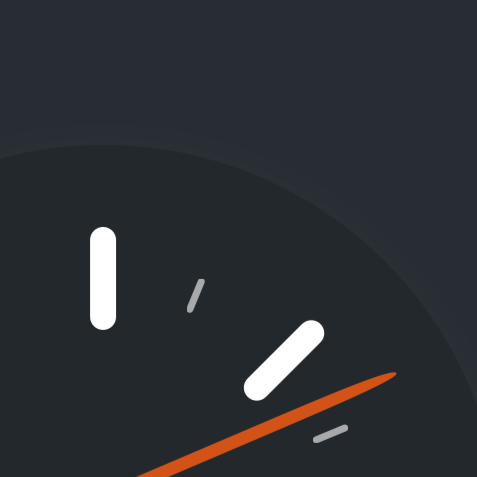
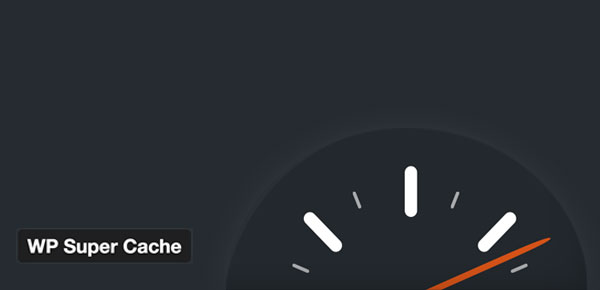
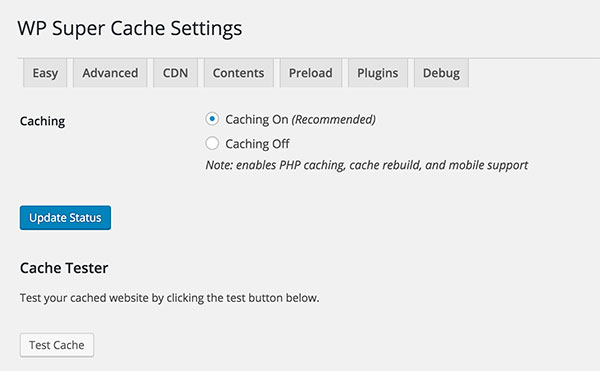
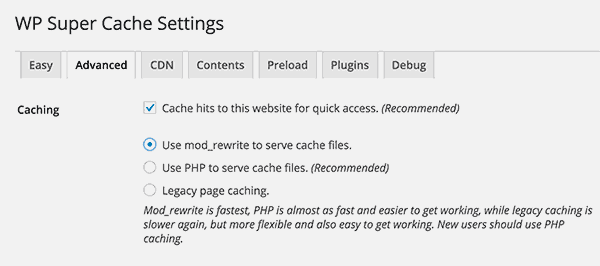
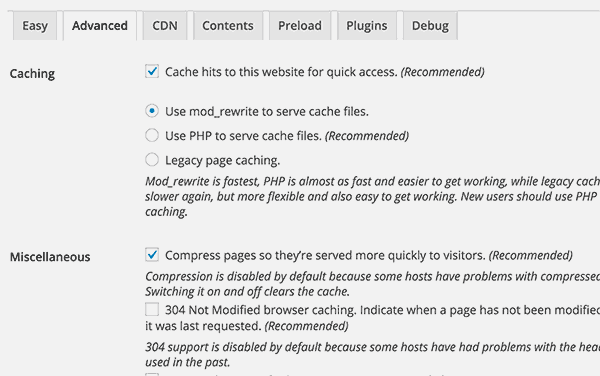
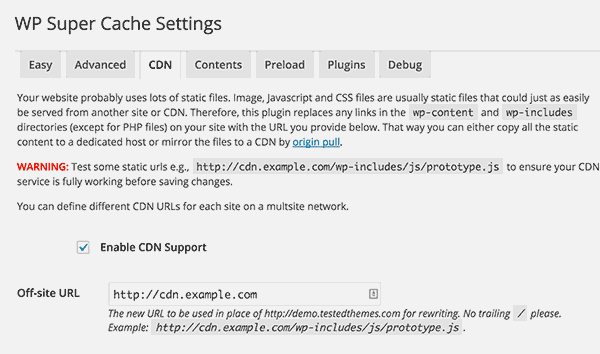

I use WP Super Cache on 28 sites and each of them have been returning the “Site Health Status” of “You should use a persistent object cache” Is this something WP Super Cache can help with or do I need an additional plugin?
is “wp super cache” completely compatible with Amp plugin ?
it means these two plugins do not interfere with each other
Hey, thanks for your comment.
You can take a look at our WordPress caching plugin guide to find more details on the Google Accelerated Mobile Pages (AMP) compatibility.
I do not understand what happens to the WP Super cache I have to update works very well 1.1s speed after increases runs 7.2 s and more. This behaviour reducing website performance opens up very slowly. How can it be solved.
I do not understand what happens to the WP Super cache I have to update works very well 1.1s speed after increases runs 7.2 s and more. This behaviour reducing website performance opens up very slowly. How can it be solved.
Can you update your info on the Advanced settings? It not longer reflects what is shown in WP Super Cache’s plugin settings for that page.
After enabling compression under advanced plugin settings as instructed, I ran a test in GTmetrix.com which shows that there’s many files (ie. theme stylesheets and js files) not being compressed. How do I ensure all these files are compressed? What is the WP Super Cache actually compressing?
It’s only tested on WP 5.2.4 – in mid November it was 5.2.3
I’ve got WP 5.3 installed so is it compatiblbe?
Yes, it’s compatible
Any idea why mod_rewrite option is not in my Advanced settings?